Det siges, at et billede er værd tusinder af ord. Det kan være grunden til, at Instagram og andre fotofokus sociale medier bliver så populære. Det giver også mening, at vi står over for så mange almindelige billedspørgsmål med hensyn til opløsning, størrelse og meget mere. Det er let at forstør et PNG-billede. Men når det kommer til at gøre det, samtidig med at den oprindelige kvalitet holdes, bliver opgaven kompliceret. Heldigvis kan du lære de bedste måder at få det, du ønsker, fra denne vejledning.
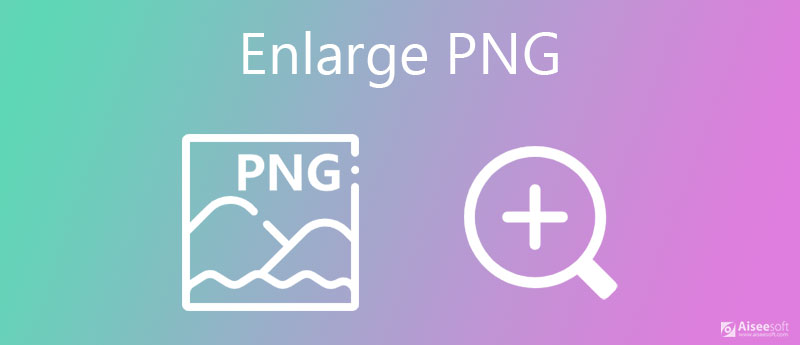
PNG refererer til et billedfilformat bruger tabsfri komprimering til at gemme visuelt indhold. Derfor er så mange mennesker bekymrede over kvalitetstab, når de forstørrer PNG-billeder. Selvom Aiseesoft Image Upscaler er en webapp, kan den imødekomme alt dit behov for at forstørre PNG-billeder, såsom fremragende outputkvalitet.
Det er overflødigt at sige, at det er den bedste mulighed for at forstørre PNG-filer online uden at betale en krone.


Photoshop er en berømt billedredaktør over hele verden. Selvfølgelig er det i stand til at forstørre PNG-billeder på dit skrivebord, hvis du allerede abonnerer på softwaren. Da det er professionelt og komplekst for begyndere, deler vi nedenstående trin.
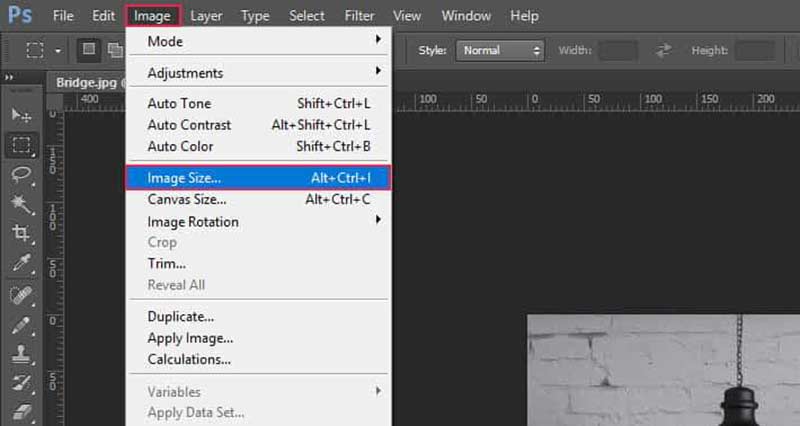
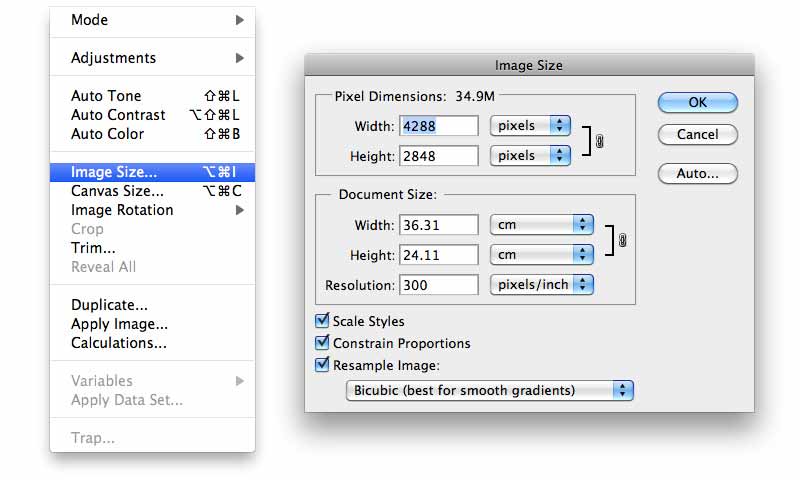
Bemærk: Jo større PNG-billedet er, jo mere plads optager filen på din harddisk. Det kan tage et stykke tid at gengive PNG, hvis det er meget stort.
Er PNG-billede meget stort?
Da PNG er et tabsfrit fotoformat, producerer det større filstørrelse end tabsbillede, f.eks. JPG, i samme tilstand. Det fungerer dog bedre end RAW, og de fleste sociale medier accepterer PNG-billeder.
Kan jeg reducere størrelsen på PNG-filer?
Ja, du kan formindske filstørrelsen på et PNG-billede ved hjælp af flere metoder. For det første kan du nedskalere opløsningen for at få mindre filstørrelse, men det vil skade kvaliteten. En anden måde at reducere billedfilstørrelsen på er at konvertere PNG til JPG eller andre komprimerede fotoformater. Selvfølgelig vil det også miste kvalitet.
Er PNG det bedste format til at gemme et foto?
Det er svært at svare på og afhænger af dit formål. Hvis du vil redigere billedet senere, er PNG god. For at frigøre plads kan du konvertere PNG til JPG og få mindre filstørrelse.
Konklusion
Nogle gange skal du bare forstørre dine PNG-billeder, selvom det tager mere plads på din harddisk. Photoshop er en fotoredigerer, der har kapacitet til at udføre jobbet uden at miste kvalitet. Aiseesoft Image Upscaler er derimod lettere at bruge og beder dig ikke om at betale noget. Flere spørgsmål? Skriv en besked nedenfor.
Skift billedopløsning
Forøg billedopløsning på iPhone Forøg billedopløsning Konverter billedopløsning fra lav til høj online Forøg billedopløsningen i Photoshop Forøg billedopløsning gratis online Få foto til at blive HD Skift billedopløsning på Android Opskaler billede til 4K
Video Converter Ultimate er fremragende videokonverter, editor og forstærker til at konvertere, forbedre og redigere videoer og musik i 1000 formater og mere.
100 % sikker. Ingen annoncer.
100 % sikker. Ingen annoncer.